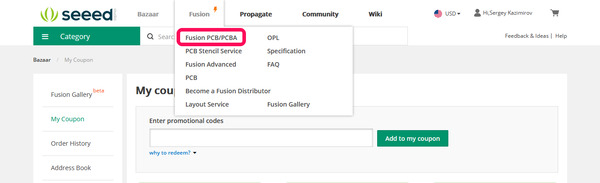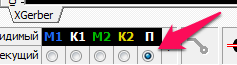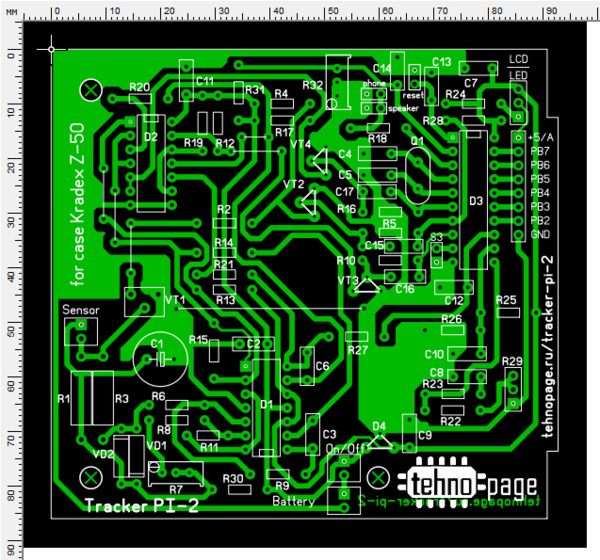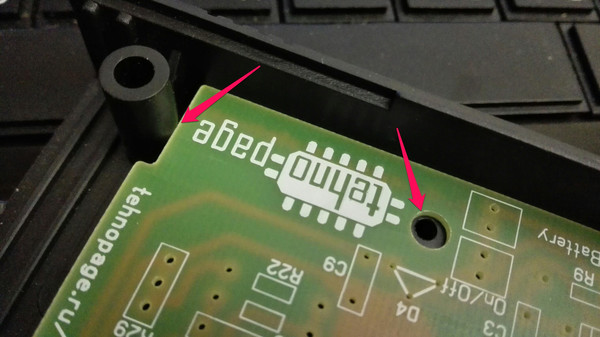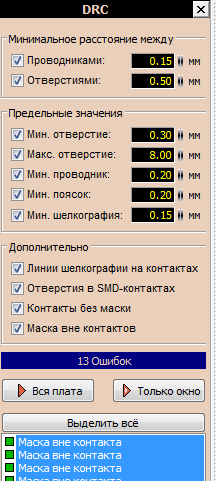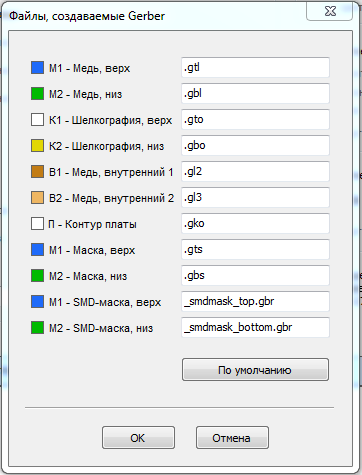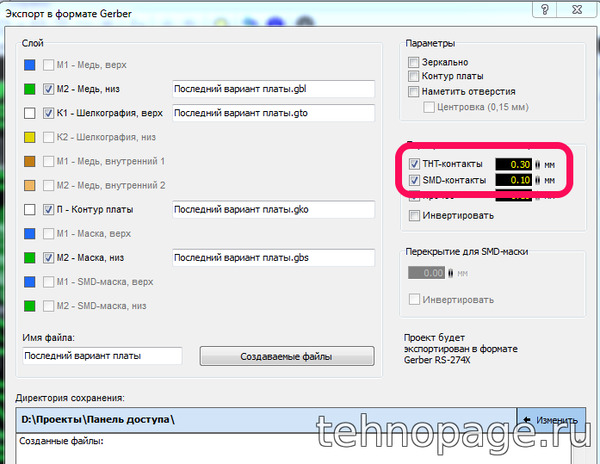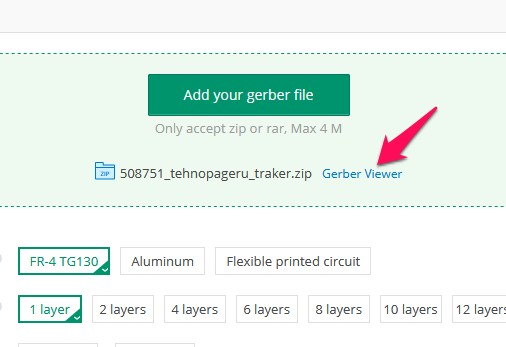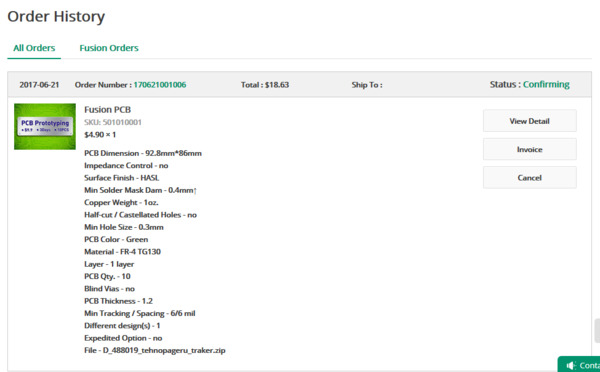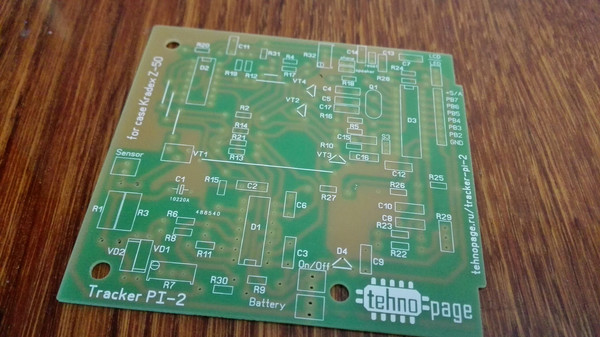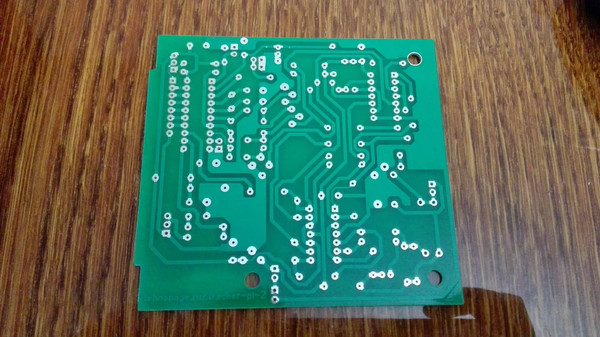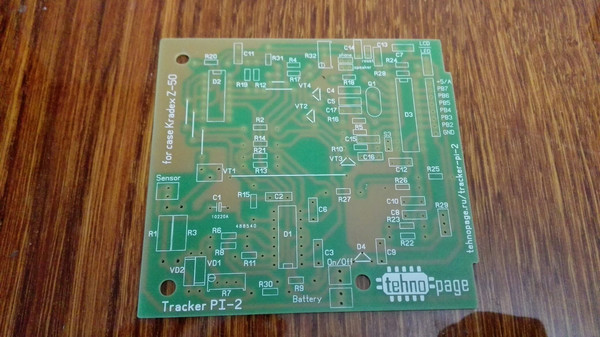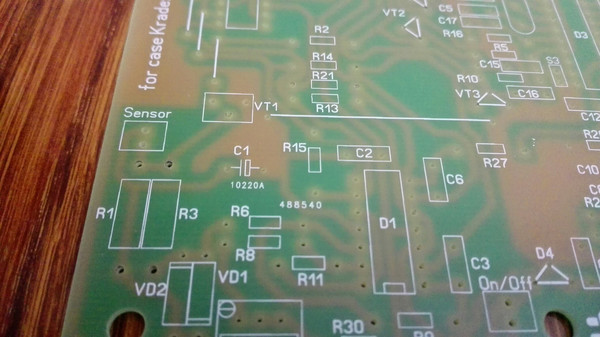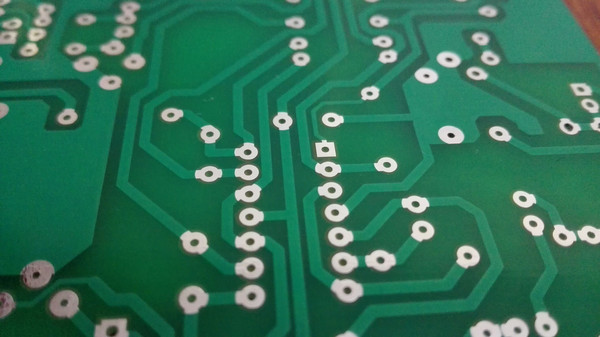| Статьи » Обзоры |
Заказ печатных плат на seeedstudio.com
|
2017-07-15 в 22:17 (последнее изменение 2025-11-10 в 18:02)
Вот и пришло время рассказать про мой первый опыт изготовления печатных плат на производстве в Китае у сервиса seeedstudio.com. Попробую рассказать все подробно и по порядку. Если будут вопросы, комментарии и форум вам в помощь. "Seeed Fusion - это универсальная платформа для производства и сборки оборудования, позволяющая производителям, профессионалам а так же и любителям реализовывать свои проекты по доступным ценам и эффективно. Seeed предлагает широкий спектр услуг от производства печатных плат, 3D печать, компоновки печатных плат, фрезерования с ЧПУ и комплексных услуг по сборке печатных плат под ключ. Это включает в себя производство печатных плат, закупку деталей и сборку «все сразу». Благодаря конкурентоспособным ценам, широким возможностям, внимательной поддержке клиентов и десятилетнему производственному опыту, Seeed Fusion поможет вам." Теперь попробуйте услугу по сборке печатных плат под ключ компании Seeed за 5 штук практически бесплатно. Просто заплатите за материалы и комплектующие, а Seeed позаботится об остальном. Просто загрузите файлы PCB Gerber и отформатированную спецификацию онлайн по мгновенной цене. " И так. Первый делом я зарегистрировался на сайте. Тут ничего сложного. Далее переходим в раздел подготовки заказа. Теперь подготовим файл для изготовления платы на производстве. Все буду рассказывать на примере печатной платы для металлоискателя Tracker PI-2 разработанной в среде Sprint Layout 6 версии. Теперь выбираем режим работы на слое "Контур платы".
И уже инструментом "Линия" либо "Прямоугольник" (все зависит от дизайна вашей платы) рисуем контур платы. Углы могут быть закругленными. Где-то могут быть выемки, вырезки и т.д.. Запомните, лучше не вылезать контуром платы за размеры 100х100 мм.. Даже если у вас плата будет круглая, выбирайте общие размеры поля в котором находится эта окружность. Проверьте диаметры всех отверстий, площадок, всего всего. Разместите какие-либо надписи на плате либо рисунки (их кстати легко можно сделать с помощью обычных линий и образца). К примеру автора и еще что-нибудь. В итоге у меня в процессе долгой разработки получился такой вариант печатной платы. Были учтены параметры корпуса в котором будет работать данная плата. Это отверстия, размеры, расстояния от стенок до стенок, положение конструкционных элементов корпуса. Поэтому в моем примере вы можете увидеть как мне пришлось сделать небольшие вырезы шириной 2 мм чтобы плата смогла полностью поместиться в корпусе. Вот так я занимался высокотехнологичной разработкой печатной платы. Распечатал рисунок платы и целился как она ляжет в корпусе kradex z-50. Если что-то не устраивало, сразу же вносил изменения в плате. Здесь вы видите, чтобы добиться правильно посадки отверстия пришлось делать надрез в плате. Очень кстати рекомендую воспользоваться инструментом "DRC-контроль". Чтобы открыть эту панель, зайдите в раздел меню "Интерфейс". Тут уже выставляйте значения которые будут достаточными. А точнее, будут соответствовать минимальным, которые вы укажите далее в настройка заказа. Эта панель проверяет всю плату и показывает в каком месте элемент не соответствует заданным значениям.
Когда вы закончили с рисунком платы, время перейти к экспорту файлов в формат Gerber. Для этого необходимо настроить Sprint layout. Выбираем "Файл" - "Экспорт" - "В формате Gerber". Появится окно где нажимаете кнопку "Создаваемые файлы". Тут мы настраиваем форматы согласно инструкции на сайте. Медь верх - .gtl Вот скрин как все настроено у меня.
Когда настроили, жмем ок. Далее выбираем какие файлы нам нужно экспортировать. Тут ставите галочки на тех строках, которые активны. В этом окне так же советую настроить отступ паяльной маски от контактов. Я не обратил внимание на этот пункт, и получил что заказал) Не критично, но на фото вы увидите что площадка действительно немного больше чем нужно. Вот поэтому вы настройте себе может около 0.1 мм.. Далее нажимаем "Создать" и по указанному адресу появляются файлы нашей платы. Теперь когда все файлы готовы, пакуем их в архив ZIP или RAR. И уже на странице подготовки заказа, выберите данный архив. Когда закинули, тут предлагается простой просмотрщик файлов Gerber. Здесь вы можете увидеть то, как будет видеть человек вашу плату когда вы отправите ее на изготовление.
Так же есть и другие "Вьюверы" файлов Gerer. К примеру мне очень понравился бесплатная программа ZofzPCB 3D Gerber Viewer. Тут вы можете вращать плату, разделить слои, посмотреть как она выглядит изнутри и т.д.. Главное в ней разобраться=) Далее выбираем параметры нашей печатной платы. Ну вот и все, настроили параметры. Очень удобно что сумма сразу показывается справа. Если все вы сделали, можно оплачивать заказ, выбирать способ доставки, добавить адрес доставки. Все думаю будет не сложно если есть базовые знания английского языка. После того как оплатили, появится такое состояние заказа "Подтверждение оплаты". Вот какой у меня получился график. 21.06 я оставил заказ и оплатил, 27.06 он уже был отправлен. На почту кстати прилетело письмо с фотографией заказа и уведомлением что платы полетели. И 16.07 я их получил. Вполне оперативненько все было. Не пропустите обновления! Подписывайтесь на нашу группу Вконтакте. Так же у нас есть Telegram канал. Вам понравился наш материал? Поделитесь с коллегами! Просмотров: 14073. Оценка статьи: 5.0 из 5. Уже оценило 4 читателя |
| Всего комментариев: 0 | |